Bir Access formunda Tarih Seçici'yi kullanarak geçerli tarihi girebilirsiniz. Alan Tarih/Saat alanı olarak ayarlanmışsa, alanı tıklattığınızda Tarih Seçici simgesi belirir. Bu simgeyi tıklatın ve sonra takvimin altındaki Bugün düğmesini tıklatın.
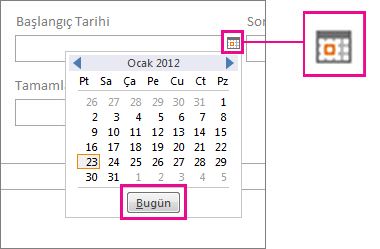
Klavye kısayolu Access masaüstü veritabanında seçili alana geçerli tarihin doldurulmasını sağlamak için Ctrl tuşu ve noktalı virgüle (;) aynı anda basın.
Tabloya Tarih/Saat alanı ekleme hakkında daha fazla bilgi için bkz. Tarih ve saatleri depolamak için alan oluşturma. Formlar hakkında daha fazla bilgi için bkz. Access formu oluşturma.
Yeni bir öğe için varsayılan değer olarak
Access'te çoğu alanın ve denetimin bir Varsayılan Değer özelliği vardır ve bu özelliğe, her yeni öğe oluşturduğunuzda geçerli tarihin eklenmesini sağlayan bir işlev girebilirsiniz. Hem masaüstü veritabanlarında hem de Access web uygulamalarında geçerli tarih ve saati eklemek için Now() işlevi kullanılır. Yalnızca tarihi eklemek isterseniz, masaüstü veritabanında Date() işlevini veya Access web uygulamasında Today() işlevini kullanabilirsiniz.
İşlevi nereye gireceğim?
Gerek duyduğunuz prosedürü, değiştirmek istediğiniz nesne türüne göre seçin. Unutmayın: Bir tabloda varsayılan değer ayarladığınızda, varsayılan değer ayarı söz konusu tabloyu temel alan tüm formlara veya görünümlere uygulanır; dolayısıyla genellikle tercih edilen yöntem budur.
Tabloda
Masaüstü veritabanındaki veya Access web uygulamasındaki bir tabloda, Varsayılan Değer özelliğini bulmak için şu yöntemi kullanabilirsiniz:
-
Zaten açık değilse, Gezinti Bölmesi'ni açmak için F11 tuşuna basın.
-
Gezinti Bölmesi'nde, tabloyu sağ tıklatın ve ardından Tasarım Görünümü'nü tıklatın.
-
Varsayılan değeri eklemek istediğiniz alana tıklayın ve sonra Alan Özellikleri'nin altında Varsayılan Değer özellik kutusuna =Date(), =Today() veya =Now() ifadesini girin.
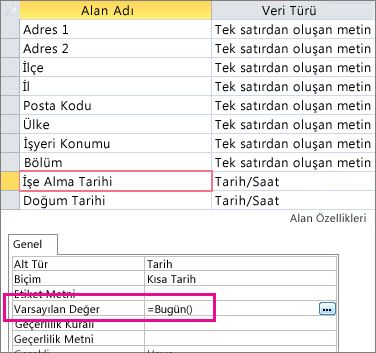
Formda (masaüstü veritabanları)
-
Zaten açık değilse, Gezinti Bölmesi'ni açmak için F11 tuşuna basın.
-
Gezinti Bölmesi'nde, formu sağ tıklatın ve ardından Düzen Görünümü'nü tıklatın.
-
Bugünün tarihini eklemek istediğiniz alanı tıklatın.
-
Zaten açık değilse, Özellik Sayfası'nı açmak için F4 tuşuna basın.
-
Özellik Sayfası'nın Tümü sekmesinde , Tarih Seçiciyi Göster özelliğinin Tarihler için olarak ayarlandığından emin olun.
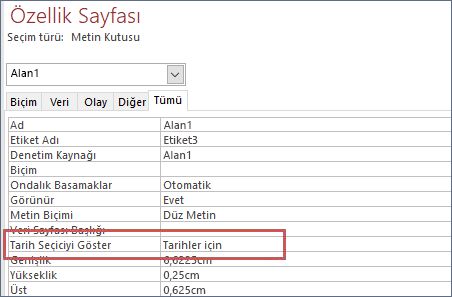
-
Özellik sayfasının Veri sekmesinde alana ait Varsayılan Değer özelliğine =Date() yazın.
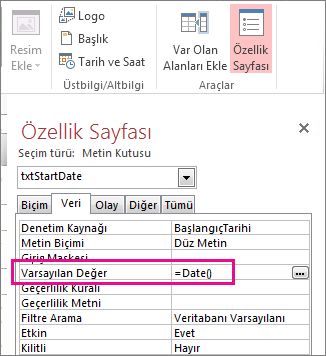
Not: Tarihin yanı sıra geçerli saati de eklemek isterseniz, Date() işlevi yerine Now() işlevini kullanın. Saatin gösterilmesini sağlamak için, ayrıca alanın Biçim özelliğini (Özellik Sayfası'nın Biçim sekmesinde) de ayarlamanız gerekebilir.
Raporun en üstünde
Rapor üstbilgisinde geçerli tarihi göstermek için (yalnızca masaüstü veritabanlarında), raporu Düzen Görünümü'nde açıp Tasarım > Tarih ve Saat öğelerini tıklatın.
Rapor oluşturma hakkında daha fazla bilgi için bkz. Access'te raporlara giriş.
SQL'de
Access masaüstü veritabanında, bir tarih alanını geçerli tarih olarak değiştirmek için güncelleştirme sorgusu kullanabilirsiniz. Örneğin:
UPDATE TASKS SET StartDate = Date() WHERE ID=1;
Güncelleştirme sorguları hakkında daha fazla bilgi için bkz. Güncelleştirme sorgusu oluşturma ve çalıştırma.
Geçerli tarihi taşıyan yeni bir kayıt girmek için, şu örnekteki gibi bir ekleme sorgusu kullanabilirsiniz:
INSERT INTO TASKS ( TaskTitle, StartDate ) VALUES ("Task2", Date());
Ekleme sorguları hakkında daha fazla bilgi için bkz. Ekleme sorgusu kullanarak tabloya kayıt ekleme.
Not: Tarihin yanı sıra geçerli saati de eklemek isterseniz, Date() işlevi yerine Now() işlevini kullanın.










